# DataInside Engine 新手入门
DataInside-BI官网点击Demo体验,选择2.0版本体验,扫码注册后进入Bi2.0 Demo界面,如下图所示:
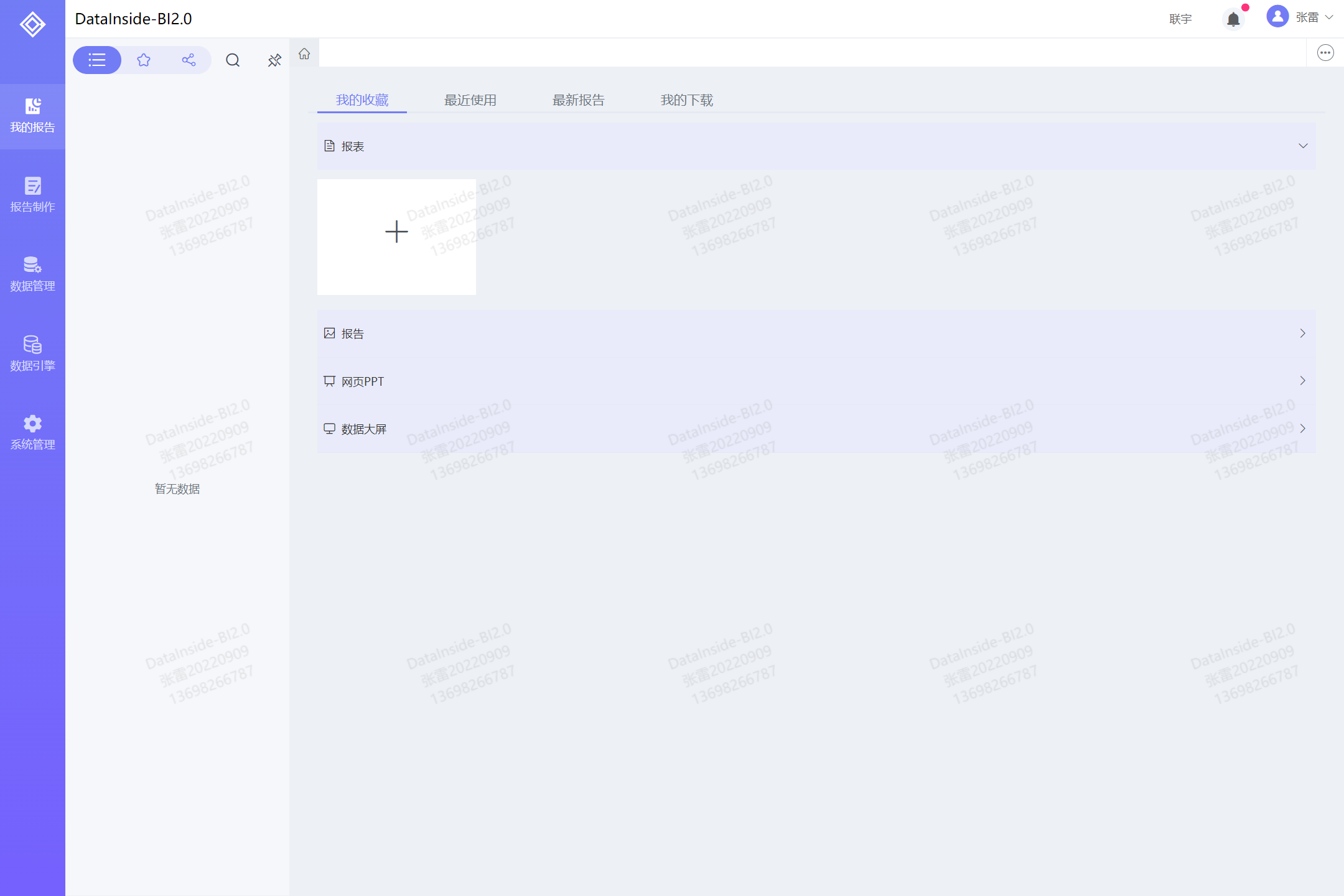
第一步:新增数据引擎数据库链接
示例数据表存放于demo数据库,用户进入系统后须配置demo数据库链接,demo数据库权限为只读;
点击左边【数据引擎】目录,进入数据引擎系统,在上方【系统管理】标签,点击【数据库管理】,点击加号新增数据库,按下方数据库信息依次配置demo数据库链接必填项,点击【新增】保存链接配置;打开【系统管理】-->【分组管理】,在操作字段下点击权限图标,给新增的demo库链接赋权,才能使用demo数据库。
demo数据库配置信息:
配置名称:demo
数据库名称:demo
数据库类别:MYSQL
IP地址:39.96.29.70
用户名:demo
密码:em_321123
端口:3606
2
3
4
5
6
7
操作步骤演示:
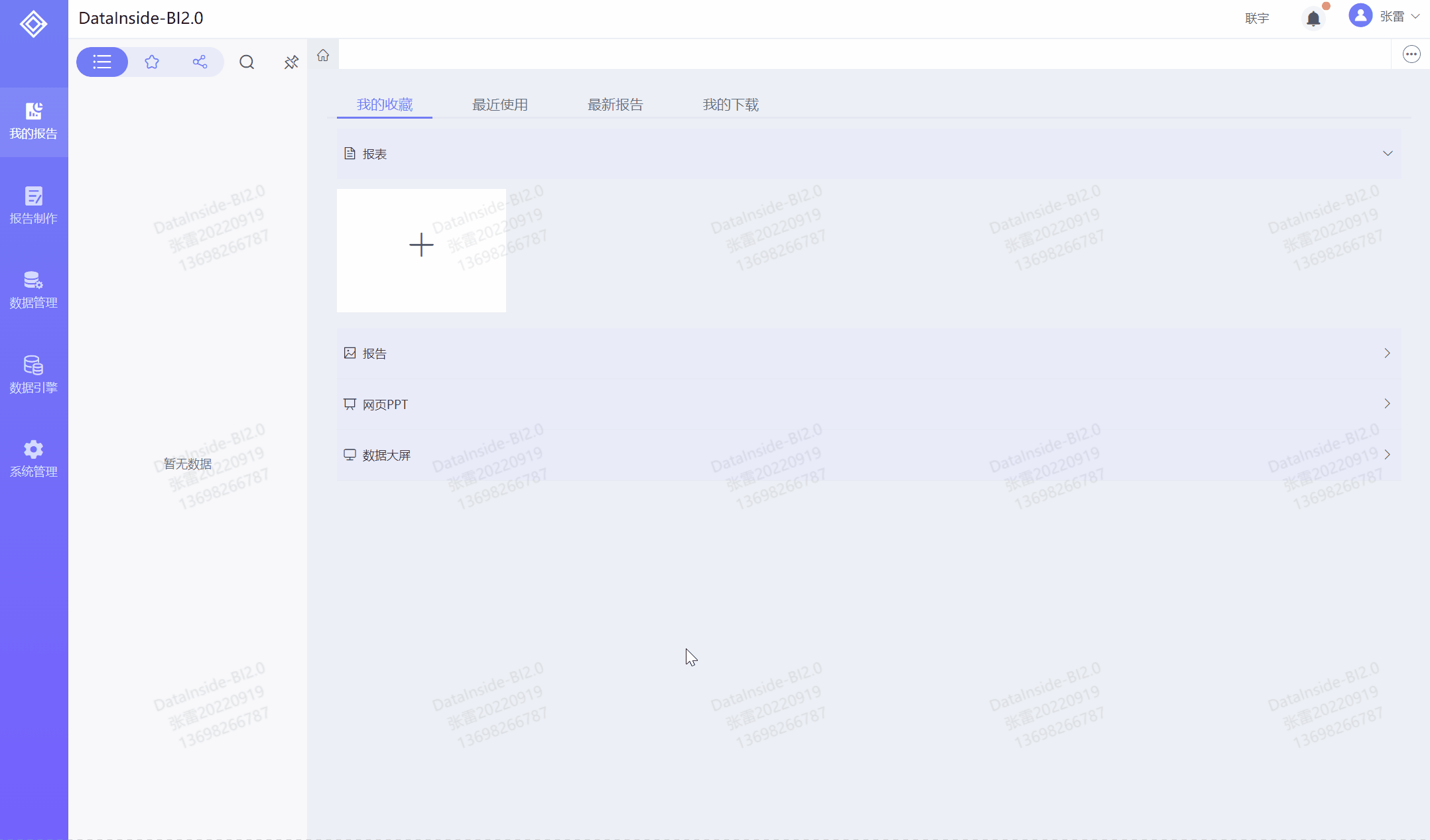
第二步:同步demo数据库表到个人数据库
由于demo数据库只有只读权限,须同步demo数据库表到个人数据库,然后在个人数据库处理数据;
1、创建脚本目录
在上方【任务管理】,点击【脚本管理】,点击【新增目录】,输入目录名称为“地区收入分析”,上级目录为根目录,点击【保存】新增目录,如下图所示:
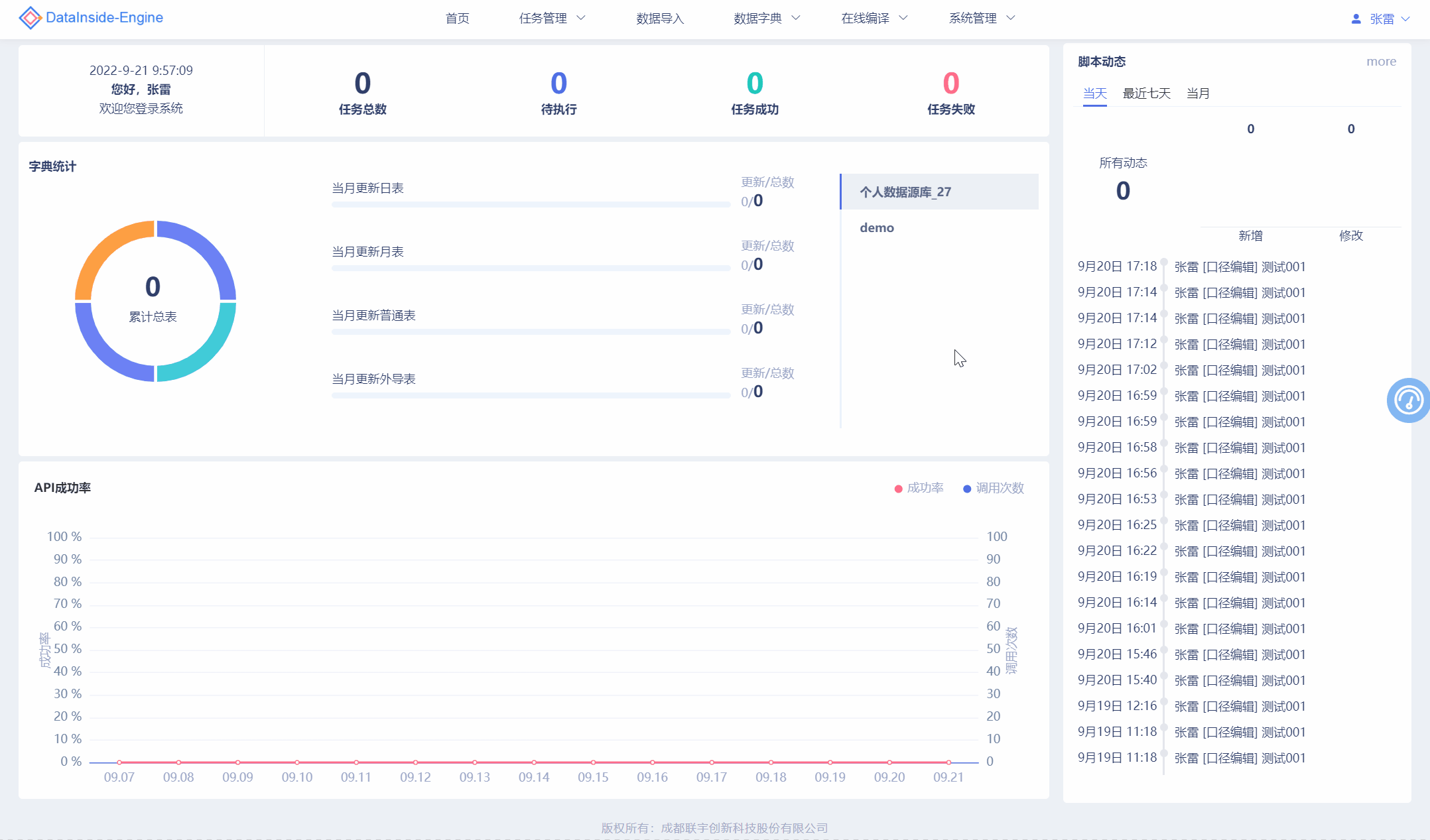
2、新增同步demo数据表到个人数据库脚本
把demo数据库表“demo_sales_fee_detail”数据同步到个人数据库“地区收入明细表”;
点击【新增脚本】,选择上级目录为“地区收入分析”,输入脚本名称为“地区收入明细”,选择脚本类型为“datainside”,复制下方脚本到脚本内容框,点击【保存】;
脚本内容:
set_db_by_name("个人数据源库_27");
log_into_db("创建地区收入明细数据表结构:无表执行创建语句,有表跳过");
boolean c=table_exists("地区收入明细表");
if (!c){
execute("""
CREATE TABLE 地区收入明细表
(商品编号 varchar(255),
品类 varchar(255),
金额 bigint,
销售日期 varchar(255),
分公司 varchar(255)
)
""");
};
execute("""
TRUNCATE TABLE 地区收入明细表
""");
log_into_db("同步数据:把demo数据库demo_sales_fee_detail数据同步到地区收入明细表");
sourceDb_to_targetDb("demo"," ","demo_sales_fee_detail","地区收入明细表");
2
3
4
5
6
7
8
9
10
11
12
13
14
15
16
17
18
19
备注: 1、“个人数据源库_27”,数字27是为每个用户注册后分配的数据库编号,请替换为自己的数据库编号,数据库编号在【系统管理】-->【数据库管理】里查看;
2、同步数据为增量插入数据,如需覆盖数据请先清空目标表数据;
操作步骤:

3、调试地区收入明细脚本
调试新增的同步数据脚本,使脚本运行成功;打开创建的“地区收入明细”脚本,点击【调试】按钮,确认运行脚本,调试完成后点击【日志】查看脚本运行情况,操作如下所示:

4、查看地区收入明细表数据
生成的明细数据表可在【在线编译】下写查询语句查看数据;在【在线编译】-->【在线编译】下,选择数据库为“个人数据源库_27”,输入脚本查询语句“select * from 地区收入明细表”,点击【执行】按钮查询表数据,操作如下所示:
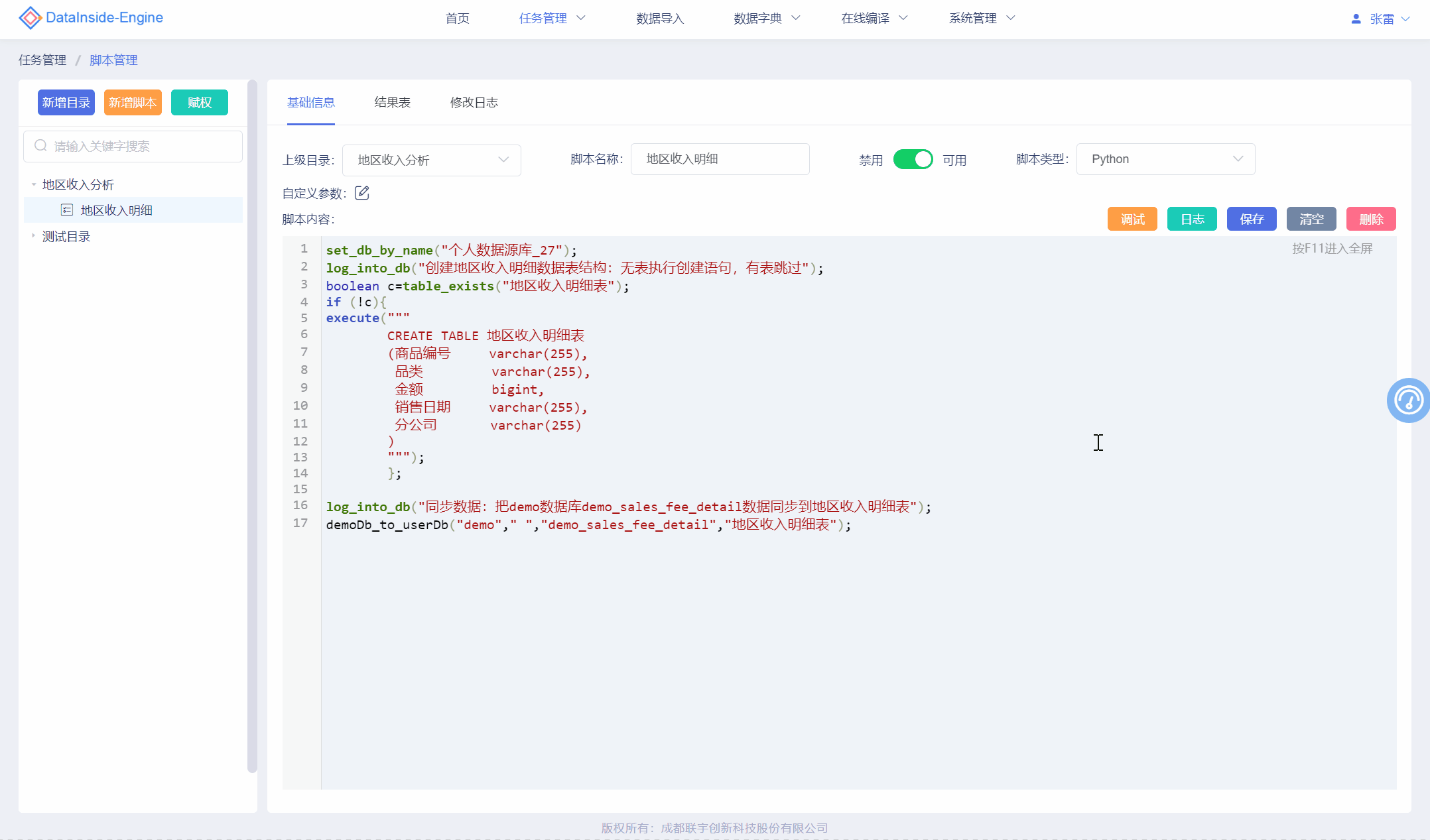
第三步:使用明细表创建地区收入汇总脚本
1、新增地区收入汇总脚本
点击【新增脚本】,选择上级目录为“地区收入分析”,输入脚本名称为“地区收入汇总”,,选择脚本类型为“datainside”,复制下方脚本到脚本内容框,点击【保存】;
脚本内容:
set_db_by_name("个人数据源库_27");
log_into_db("创建地区收入汇总数据表结构,无表执行创建语句,有表跳过");
boolean c=table_exists("地区收入汇总表");
if (!c){
execute("""
CREATE TABLE 地区收入汇总表
(
分公司 VARCHAR(100),
销售日期 VARCHAR(8),
手机 DECIMAL(12,2),
空调 DECIMAL(12,2),
电视 DECIMAL(12,2),
小家电 DECIMAL(12,2),
食品 DECIMAL(12,2),
总计 DECIMAL(12,2)
)
""");
};
log_into_db("插入汇总数据到地区收入汇总表");
execute("""
TRUNCATE TABLE 地区收入汇总表
""");
execute("""
INSERT INTO 地区收入汇总表
SELECT 分公司,销售日期,
SUM(CASE WHEN 品类='手机' THEN 金额 END)手机,
SUM(CASE WHEN 品类='空调' THEN 金额 END)空调,
SUM(CASE WHEN 品类='电视' THEN 金额 END)电视,
SUM(CASE WHEN 品类='小家电' THEN 金额 END)小家电,
SUM(CASE WHEN 品类='食品' THEN 金额 END)食品,
SUM(金额)总计
FROM 地区收入明细表
GROUP BY 分公司,销售日期
ORDER BY 分公司
""")
2
3
4
5
6
7
8
9
10
11
12
13
14
15
16
17
18
19
20
21
22
23
24
25
26
27
28
29
30
31
32
33
34
35
36
操作步骤:

2、调试地区收入汇总脚本
打开创建的“地区收入明细”脚本,点击【调试】按钮,确认运行脚本,调试完成后点击【日志】查看脚本运行情况,结果数据查看同明细数据查看方式,操作如下所示:

- 备注:地区收入汇总脚本生成的结果表用于数据管理加工为数据集,创建可视化BI报告,参考“DataInside Bi2.0 新手入门”;
第四步:创建脚本调度任务
创建一个脚本自动执行的调度任务,让地市收入明细和地市收入汇总的脚本,每天定时依次自动运行脚本,更新数据;
在【任务管理】标签栏下选择【任务管理】,点击【新增】按钮,依次拖入“地市收入明细”和“地市收入汇总”脚本到右边区域,鼠标放在明细脚本图标上,当鼠标变为铅笔形状,点击拖动线条到汇总脚本,把两个脚本串联起来,即先执行明细脚本,再执行汇总脚本,输入任务名称为“地市收入分析”,选择执行周期为“每天9点执行”,点击【保存】后,该任务每天9点按连线顺序先后执行,操作如下所示:

第五步:创建数据字典和API
给生成的地区收入汇总数据表创建一个数据字典和API,方便数据管理和使用;
在上方【数据字典】标签,点击【字典加工】,选择数据类型为“数据普通表”,输入数据结果表名称为“地区收入汇总表”,表中文名称也为“地区收入汇总表”,选择业务类型,输入业务描述,点击【创建字典并配置版本】,配置字典信息和版本信息,在【字典列表】和【API列表】里可查看地区收入汇总数据字典和API,操作如下所示:

END
可视化入门 →